Po rozbalení nového LG G5 a jeho nastavovaní by ste mali chvíľu zoznámiť sa s niektorými funkciami a funkciami. Čím viac sa pokúšate o svoje nastavenia a aplikácie, tým viac objavíte a budete môcť lepšie prispôsobiť zariadenie podľa svojich predstáv. Nižšie nájdete päť funkcií, ktoré vám pomôžu vyťažiť z vášho G5 maximum.
Získajte skutočnú zásuvku pre aplikácie

", " modalTemplate ":" {{content}} ", " setContentOnInit ": false} '>
Vďaka modelu G5 sa spoločnosť LG rozhodla vybrať aplikáciu so zásuvkou pre aplikáciu Android a namiesto toho sa rozhodla pre rozloženie domácej obrazovky, ako je iOS, kde sú všetky ikony aplikácie umiestnené na domácej obrazovke. Zatiaľ čo používatelia ex-iOS sa môžu cítiť ako doma, prístup bez výsuvných aplikácií určite narúša niektorých užívateľov Android.
Našťastie LG vydala spúšťač Android, ktorý volá LG Home 4.0, ktorý prináša zásuvku aplikácie. Ak chcete nainštalovať spúšťač, kliknite na tento odkaz v zariadení Android. Najskôr som musel nainštalovať LG SmartWorld (na webe je odkaz), potom LG Home 4.0. Po jeho nainštalovaní prejdite na položku Nastavenia> Displej> Domovská obrazovka> Vybrať domov. Klepnite na položku Domov (UX 4.0), aby ste ju nastavili ako predvolený spúšťač, a potom sa radujte z krásy, ktorá je zásuvkou aplikácie.
Povoliť inteligentný bulletin

", " modalTemplate ":" {{content}} ", " setContentOnInit ": false} '>
Aj keď sa nachádzate v nastaveniach Displej, možno ste si všimli funkciu Smart Buletin. Táto funkcia pridá panel úplne vľavo od vašej domovskej obrazovky a poskytuje ďalšie a niekedy užitočné informácie.
Ak chcete zapnúť funkciu Smart Bulletin, otvorte aplikáciu Nastavenia, potom klepnite prstom na sekciu Zobrazenie. Potom klepnite na Domovskú obrazovku. Tesne pod voľbou Vybrať domov nájdete inteligentný bulletin. Prepínač môžete posunúť do polohy Zapnuté alebo nastaviť jeho nastavenie tak, že klepnete na tri bodky tesne doľava od spínača.
Na obrazovke nastavení služby Smart Bulletin môžete zmeniť usporiadanie panelov, ktoré sa zobrazujú, ako aj zapnúť alebo vypnúť položky, ktoré nepoužívate. K dispozícii je aj možnosť prevzatia bulletinov tretích strán od spoločnosti LG, ale v súčasnosti dostupné možnosti nie sú dostatočné.
Ak chcete získať prístup k inteligentnému bulletinu, vráťte sa späť na domovskú stránku a prejdite prstom doprava.
Preinštalujte nedávno odstránené aplikácie

", " modalTemplate ":" {{content}} ", " setContentOnInit ": false} '>
Pri odstraňovaní aplikácií v telefóne je ľahké sa uniesť. Ak ste to niekedy urobili, len aby si uvedomil, že skutočne potrebujete aplikáciu, niektoré modely G5 ponúkajú možnosť preinštalovať aplikácie, ktoré ste odinštalovali za posledných 24 hodín.
Zmienim sa o niektorých modeloch, ktoré majú túto vlastnosť, pretože mám odomknutý model, ktorý ponúka, zatiaľ čo verzia AT & T mám na dosah. Vaša skúsenosť sa bude líšiť v závislosti od operátora.
Napriek tomu môžete v zariadení G5 vyhľadávať aplikáciu s názvom Nedávno odinštalovaná. Otvorte ho a nájdete zoznam všetkých odinštalovaných aplikácií za posledný deň. Klepnutím na tlačidlo Opätovná inštalácia obnovíte aplikáciu v prístroji alebo klepnutím na ikonu koša v hornom rohu môžete úplne odstrániť aplikáciu zo zariadenia.
Spustite aplikácie pomocou tlačidiel na nastavenie hlasitosti
Keď je vaša G5 uzamknutá, môžete rýchlo dvakrát stlačiť tlačidlá na zvýšenie alebo zníženie hlasitosti a spustiť konkrétne aplikácie. Predvoleným nastavením kľúča up je spustenie aplikácie Capture +, nástroj na zaznamenávanie poznámok spoločnosti LG. Zatiaľ čo nastavenie pre kláves nadol spúšťa aplikáciu Fotoaparát.
Nemôžete prispôsobiť aplikáciu, ktorá sa práve spustila, ale môžete zakázať klávesovú skratku, rovnako ako zapnúť funkciu, ktorá zachyti fotografiu v momente spustenia aplikácie fotoaparátu pomocou tlačidla hlasitosti. Ak chcete prispôsobiť správanie skratiek alebo úplne zakázať funkciu, prejdite do aplikácie Nastavenia a potom kliknite na kartu Všeobecné. Ďalej klepnite na klávesovú skratku . V dolnej časti obrazovky je nastavenie, ktoré umožňuje rýchly záber. Ak je zapnutý rýchly záber, stlačením tlačidla na zníženie hlasitosti stlačením tlačidla na zníženie hlasitosti spustíte fotoaparát a zacvaknete fotografiu.
Na automatizáciu zariadenia používajte inteligentné nastavenia
V aplikácii Nastavenia na karte Všeobecné sa nachádza funkcia Smart Settings.
Ak je povolené, môžete automatizovať profily zvuku a zapnúť alebo vypnúť pripojenie Wi-Fi alebo Bluetooth na základe vašej polohy. máte možnosť nastaviť umiestnenie Work a Home a jemne vyladiť nastavenia vášho zariadenia na základe jedného z nich.
Okrem toho môžete nastaviť aplikáciu, ktorú chcete spúšťať, keď sú do telefónu zapojené slúchadlá, a tiež akú aplikáciu otvoríte, keď sa konkrétne zariadenie Bluetooth pripája k telefónu. Napríklad pripojenie reproduktorov môže spustiť hudobnú aplikáciu. Klepnite na zoznam inteligentných nastavení a prispôsobte ich každému podľa svojich predstáv a potom sa nechajte v telefóne starať o zvyšok.
V G5 sa skrýva množstvo funkcií, ktoré sa skrývajú, najmä v aplikácii Fotoaparát, ktorú plánujeme veľmi rýchlo pokryť.
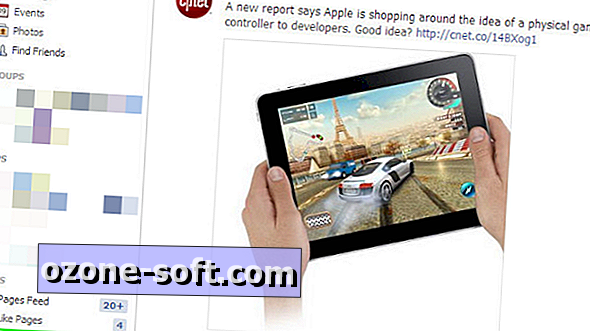












Zanechajte Svoj Komentár